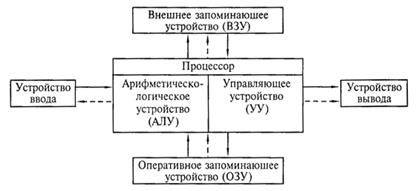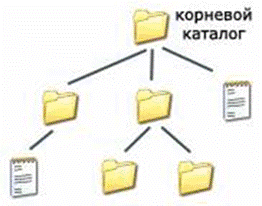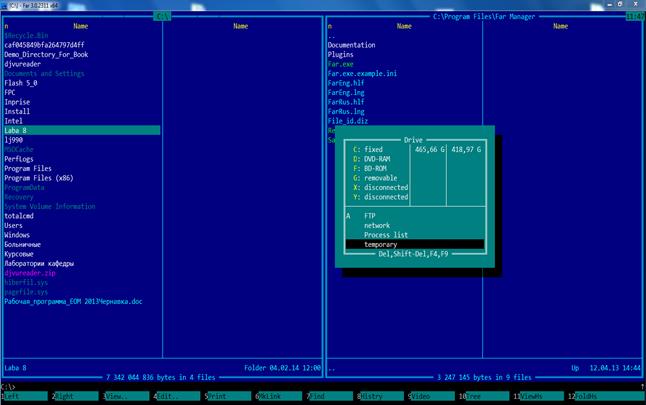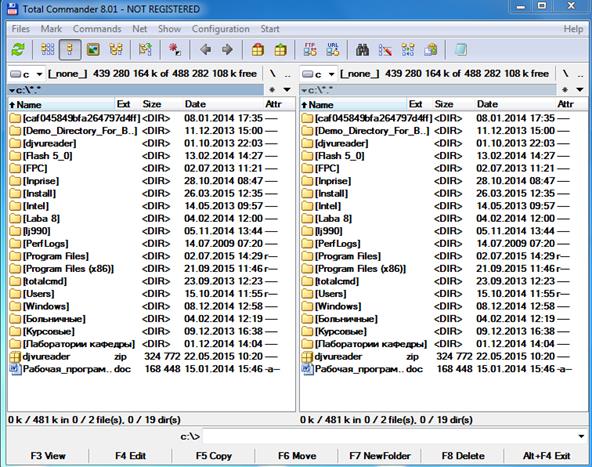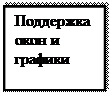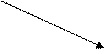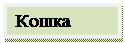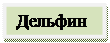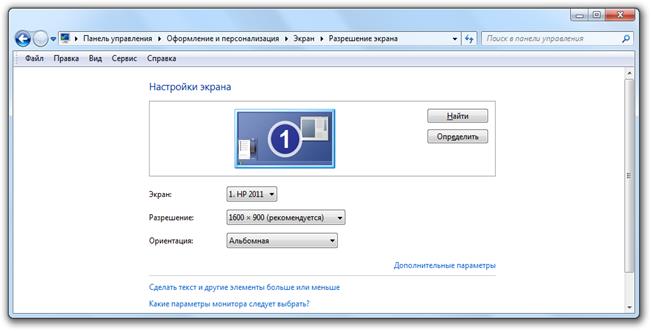МИНИСТЕРСТВО ОБРАЗОВАНИЯ И НАУКИ ДОНЕЦКОЙ НАРОДНОЙ РЕСПУБЛИКИ
ГОУ ВПО «ДОНЕЦКИЙ НАЦИОНАЛЬНЫЙ УНИВЕРСИТЕТ»
ФИЗИКО-ТЕХНИЧЕСКИЙ ФАКУЛЬТЕТ
КАФЕДРА КОМПЬЮТЕРНЫХ ТЕХНОЛОГИЙ
МЕТОДИЧЕСКИЕ УКАЗАНИЯ
к выполнению и оформлению лабораторных работ по курсу
«Информатика и информационно-коммуникационные технологии»
для студентов направления подготовки 09.03.01 «Информатика и вычислительная техника»
часть 1
Донецк
ГОУ ВПО «ДонНУ»
УДК 004.451:007(072)
ББК З973.2-018.2р30-21
M545
Составители: А. М. Мартыненко, ст. преп.;
Т. В. Шарий, канд. техн. наук, доц.;
В. Н. Котенко, ст. преп.
Ответственный за выпуск: В. К. Толстых, д-р физ.-мат. наук, проф.
Утверждено на заседании ученого совета
физико-технического факультета ДонНУ
Протокол № 16 от 24.03.2016 г.
Методические указания к выполнению и оформлению лабораторных работ по курсу «Информатика и информационно-коммуникационные технологии» для студентов направления подготовки 09.03.01 «Информатика и вычислительная техника» квалификационного уровня бакалавра. Ч.1/ сост. А. М. Мартыненко и др. – Донецк: ГОУ ВПО «ДонНУ», 2016. – 50 с.
Методические указания предназначены для подготовки и оформления лабораторных работ к курсу «Информатика и информационно-коммуникационные технологии» студентами кафедр компьютерных технологий и физики неравновесных процессов, метрологии и экологии в соответствии с учебным планом специальности и современными требованиями по оформлению отчетов. Приводится краткое описание каждой темы и задания по ней. Всего пять лабораторных работ.
Издание может быть использовано как справочное пособие для студентов всех специальностей, изучающих основы информатики.
УДК 004.451:007(072)
ББК З973.2-018.2р30-21
M545
© Мартыненко А. М., 2016
© ГОУ ВПО «ДонНУ», 2016
СОДЕРЖАНИЕ
ВВЕДЕНИЕ................................................................................................... 4
1. Основные сведения................................................................................. 6
2. Общая схема компьютера...................................................................... 7
Лабораторная работа №1................................................................. 10
3. Программное обеспечение ЭВМ......................................................... 11
4. Файловые менеджеры........................................................................... 16
Лабораторная работа №2................................................................. 21
5. Введение в ОС Windows....................................................................... 24
6. Особенности работы в Windows. Главное меню Пуск....................... 26
7. Архитектура ОС Windows.………………………………………………..29
8. Реестр.................................................................................................... 30
Лабораторная работа №3................................................................. 32
9. Настройка параметров работы ОС..................................................... 34
10. Управление компьютером.................................................................... 37
11. Управление дисками.Переменные окружения................................... 38
Лабораторная работа №4.................................................................. 41
12. Стандартные программы Windows..................................................... 43
13. Интегрированные офисные пакеты...................................................... 44
Лабораторная работа №5.................................................................. 45
Приложение................................................................................................. 47
Список рекомендованной литературы....................................................... 48
Список электронных ресурсов.................................................................... 49
ВВЕДЕНИЕ
Выполнение лабораторных работ студентами направления подготовки 09.03.01 «Информатика и вычислительная техника» направлено на формирование базовых знаний и навыков студента по основам программного обеспечения современных ПК и компьютерных технологий, основанных на операционной системе Windows.
Методические указания построены таким образом, что вначале приводится краткая теоретическая часть, знание которой необходимо для выполнения лабораторной работы. Также представлены контрольные вопросы по соответствующей теме и практические задания.
Выполнение лабораторной работы содержит этапы:
1) изучение теоретической части работы, приведенной в методическом указании и в лекционном материале, самостоятельный анализ электронных и литературных источников;
2) письменное изложение ответов на контрольные вопросы;
3) выполнение практического задания;
4) оформление и защита отчета.
Оформленный отчет по лабораторной работе должен содержать:
1) название темы;
2) цель работы;
3) ответы на контрольные вопросы;
4) скриншоты и другие необходимые материалы.
В процессе подготовки лабораторной работы студент должен:
1) закрепить знания и навыки, полученные при изучении теоретической части;
2) получить навыки самостоятельного решения конкретной задачи.
После выполнения всех лабораторных работ студент должен приобрести следующие навыки:
1) уметь работать с периферийными устройствами;
2) уметь определять конфигурацию ПК и выполнять основные изменения в ней;
3) выполнять любые задачи при работе с объектами Windows как в графическом режиме, так и в режиме командной строки;
4) использовать консольный файловый менеджер FAR Manager;
5) использовать файловый менеджер Total Commander;
6) создавать и редактировать сложные документы средствами Windows;
7) настраивать конфигурацию ОС;
8) использовать утилиты очистки и антивирусной защиты ОС.
Основные сведения
Информатика
Информатика – это наука об информации, способах ее сбора, хранения, обработки и предоставления с помощью компьютерной техники. Объектом информатики выступают как компьютеры, так и информационные системы.
Структура современной информатики:
- теоретическая информатика;
- вычислительная техника;
- программирование;
- информационные системы;
- искусственный интеллект.
Общая схема компьютера
2.1. Архитектура Неймана 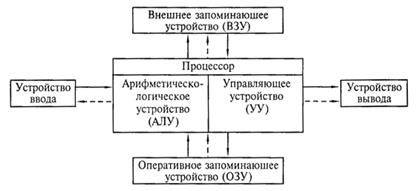
Джон фон Нейман выдвинул основополагающие принципы логического устройства и предложил структуру ЭВМ.
Классическая архитектура ЭВМ (фон-неймановская архитектура)
Содержит следующие основные блоки:
· арифметико-логическое устройство (АЛУ), выполняющее арифметические и логические операции;
· управляющее устройство (УУ), организующее процесс выполнения программ;
· внешнее запоминающее устройство (ВЗУ) или память для хранения программ и данных;
· оперативное запоминающее устройство (ОЗУ);
· устройства ввода и вывода информации (УВВ).
Принципы Неймана:
· использование двоичной системы счисления в вычислительных машинах;
· программное управление ЭВМ. Работа ЭВМ контролируется программой, состоящей из набора команд. Команды выполняются последовательно одна за другой;
· память компьютера используется не только для хранения данных, но и для программ. При этом и команды программы, и данные кодируются в двоичной системе счисления, т. е. их способ записи одинаков;
· ячейки памяти ЭВМ имеют последовательно пронумерованные адреса;
· возможность условного перехода в процессе выполнения программы. Несмотря на то, что команды выполняются последовательно, в программах можно реализовать возможность перехода к любому участку кода.
Основные зоны клавиатуры

Лабораторная работа №1
«Основные сведения. Общая схема компьютера. Внутреннее представление информации. Кодирование информации различных видов»
Цель работы:
1. Изучение основных компонентов IBM PC.
2. Получение основных навыков работы с ПК и внешними устройствами. Ознакомление с основными частями и характеристиками ПК.
3. Освоение функциональных зон клавиатуры.
Знания, необходимые для выполнения лабораторной работы:
1. Устройство основной схемы ЭВМ, комплектации и характеристики основных компонентов IBM PC.
2. Принцип работы и представление информации в ПК.
Контрольные вопросы:
1. Опишите основные компоненты IBM PC.
2. Приведите характеристики основных устройств IBM PC.
3. Виды памяти и ее назначение.
4. Какая система счисления используется для представления информации?
5. Единицы измерения информации.
6. Кодирование символов.
7. Кодирование графической информации.
8. Дайте характеристику функциональным зонам клавиатуры IBM PC.
Практическое задание
Изучите основные компоненты IBM PC на примере реального персонального компьютера. Определите характеристики основных компонентов данного ПК и опишите их в отчете.
Краткие выводы. Составляются по изученному материалу.
Программное обеспечение ЭВМ
Файловые системы (ФС)
Файловая система – основной компонент ОС. ФС – это порядок, определяющий способ организации хранения, именования данных на носителях информации. ФС определяет, где и каким образом на носителе будут записаны файлы, и предоставляет операционной системе доступ к ним.
Понятие "файловая система" включает:
- совокупность всех файлов на диске;
- наборы структур данных, используемых для управления файлами; такие, например, как каталоги файлов, дескрипторы файлов, таблицы распределения свободного и занятого пространства на диске;
- комплекс системных программных средств, реализующих управление файлами, в частности создание, уничтожение, чтение, запись, именование, поиск и другие операции.
Порядок хранения файлов на диске определяется используемой ФС. Для жестких дисков в ПК наиболее распространены две файловые системы: FAT или NTFS.
FAT – это аббревиатура от File Allocation Table (в переводе – Таблица Размещения Файлов). Структура использовалась в качестве основной файловой системы в операционных системах DOS и Microsoft Windows (до версии Windows ME). Разные версии FAT — FAT12, FAT16, FAT32 и exFAT отличаются количеством бит, отведенных для хранения номера кластера.
NTFS (аббревиатура New Technology File System — Файловая Система Новой Технологии) — стандартная файловая система для семейства операционных систем Microsoft Windows NT. NTFS основная особенность – это встроенные возможности по разграничению доступа к данным для различных пользователей и групп пользователей. NTFS позволяет оптимально использовать жесткий диск при наличии большого количества мелких файлов в системе.
Любая файловая система решает две задачи:
- управление размещением файлов;
- управление свободным пространством на диске.
Для решения этих задач существуют различные механизмы, зависящие от используемой ОС.
Требования к именам файлов. Понятие маски. Командная строка. Основные команды работы с файлами в командной строке
Организация долговременной памяти
Логическая схема размещения файлов имеет древовидную (иерархическую) структуру.
Физический диск – это реально существующий диск. Логический диск (раздел, том ) – это виртуальный диск на физическом диске или части физического диска, работа с которым возможна как с отдельным диском. Имя логического диска – буквы латинского алфавита А: С: D: и т. д.
Каталог (папка, директория) – область на носителе, имеющая имя, содержащая информацию о файлах, объединенных в группу по какому-либо признаку. На каждом логическом диске имеется корневой каталог.
Он создан автоматически, не имеет имени, не имеет родительского каталога, не может быть удален.
Родительский каталог – каталог, на уровень старше данного.
Интерфейс командной строки – разновидность текстового интерфейса, где команды пользователь осуществляет путем ввода с клавиатуры текстовых строк (команд, запросов).
Пример такого интерфейса – ОС MS-DОS, командная строка в ОС Windows.
Запуск сеанса при помощи комбинации клавиш Win + R

Требования к именам файлов
Имя файла состоит из двух частей, разделенных точкой: собственно имя файла и расширение, определяющее его тип. Тип файла обычно задается программой автоматически при его создании.
В различных операционных системах существуют различные форматы имен файлов. В операционной системе MS-DOS имя файла должно содержать не более восьми букв латинского алфавита и цифр, а расширение состоит из трех букв. Например: laba2.txt
При записи имени файла разрешается использовать только буквы английского алфавита и цифры. Имя должно начинаться с буквы. Пробелы и знаки препинания не допускаются, за исключением восклицательного знака (!), тильды (~) и символа подчеркивания (_).
В операционной системе Windows в имени файла разрешается использовать до 255 символов национальных алфавитов, в частности русского. Разрешается использовать пробелы и другие, ранее запрещенные символы, за исключением следующих девяти: /\:*?"<>|.
В имени файла можно использовать несколько точек. Расширением имени считаются все символы, стоящие за последней точкой.
Например: Лабораторная работа №2.docх
Основные команды работы с файлами в командной строке
Диалог с пользователем происходит через приглашение MS-DOS –
С: > или С: \>. Оно содержит информацию о текущем диске.
| Команда
| Назначение
|
| cmd
| Запускает программу командной строки Windows
|
| cd имя[путь]
| Смена текущего каталога
|
| D:
| Переход на диск D
|
| Dir
| Вывод всего содержимого папки
|
| Cls
| Очистить экран командной строки
|
| md имя каталога[путь]
| Создание каталога
|
| rd имя каталога[путь]
| Удаление каталога
|
| Print
| Выводит на печать содержимое текстового файла
|
| Ping
| Проверка IP-уровня подключения к другому TCP/IP компьютера, запрос (ICMP) сообщения с эхо-запросом
|
| copy con имя файла
| Создание текстового файла (после набора текста нажать F6)
|
| Type имя файла
| Просмотр файла (/More постраничный вывод)
|
| del имя файла
| Удаление файла
|
| copy имя файла имя каталога[путь] copy имя файла имя файла
| Копирование
Копирование в текущий каталог
|
| ren старое имя[путь] новое имя[путь]
| Переименование
|
Командная строка запоминает команды, которые вы вводите. Листать их можно клавишами ⇑ и ⇓. Можно просматривать содержимое папки при помощи клавиши Tab (Shiftn + Tab листает в обратном порядке).
Файловые менеджеры
Файловый менеджер (англ. file manager) — программа, предоставляющая удобный интерфейс для пользователя при работе с файловой системой. ФМ позволяет выполнять часто используемые операции над файлами (каталогами, дисками). Например, создание, переименование, копирование, удаление, изменение атрибутов и свойств, поиск файлов и назначение прав и т.д.
Far Manager — консольный файловый менеджер для операционных систем семейства Windows. Программа предоставляет удобный интерфейс пользователю для работы с файловыми системами (реальными и эмулированными) и файлами:
- просматривать файлы и каталоги;
· редактировать, копировать и переименовывать файлы и т. д.
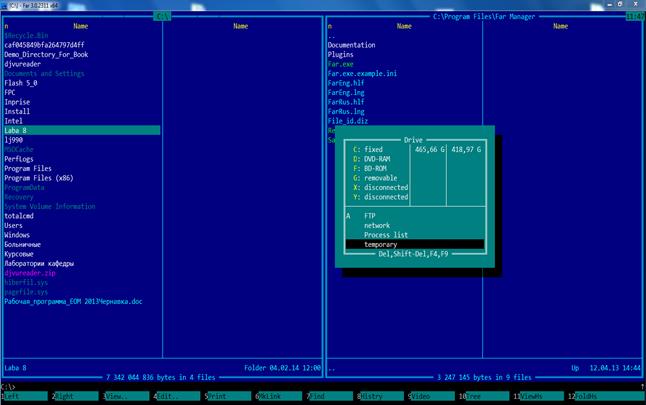
Работа с панелями
| TAB
| Смена активной панели
|
| Ctrl – U
| Поменять панели местами
|
| Ctrl – L
| Вызов информационной панели
|
| Ctrl – Q
| Вызов панели быстрого просмотра файла
|
| Ctrl – T
| Показ дерева папок
|
| Ctrl – O
| Показ обеих панелей
|
| Ctrl – P
| Показ неактивной панели
|
| Ctrl – F1
| Показ левой панели
|
| Ctrl – F2
| Показ правой панели
|
Характеристика основных функциональных клавиш и их комбинаций
| F1
| Помощь
|
| F2
| Пользовательское меню
|
| F3
| Просмотр файла
|
| F4
| Редактирование файла
|
| F5
| Копирование
|
| F6
| Переименование / перемещение
|
| F7
| Создание папки
|
| F8
| Удаление
|
| F9
| Вызов главного функционального меню
|
| F10
| Завершение работы FAR
|
| Ins (Insert)
| Выделение / отмена выделения файлов и папок
|
| * (на цифровой зоне клавиатуры)
| Выделение / отмена выделения всех файлов и папок
|
| Alt – F1
| Смена диска в левой панели
|
| Alt – F2
| Смена диска в правой панели
|
| Alt – F5
| Печать
|
| Alt – F7
| Поиск файлов
|
| Alt – F8
| История команд
|
| Alt – Del
| Полное удаление фалов и папок
|
| Shift – F4
| Создание текстового файла
|
Главное функциональное меню в Far Manager расположено в верхней горизонтальной панели. Изначально она скрыта. Чтобы получить к ней доступ, нажмите F9, выберите любую из вкладок и опций, находящихся в них.

Total Commander — файловый менеджер, которыйпозволяет удобным для пользователя способом сортировать, удалять, копировать и просматривать информацию о файлах, находящихся на вашем компьютере или же на сетевых дисках. В Total Commander встроены очень удобные просмотрщики для мультимедиа и графических файлов, распаковщики ZIP, ARJ и т. д.
Total Commander по умолчанию имеет большое количество клавиатурных сочетаний для работы. Список «горячих» клавиш можно посмотреть, кликнув по кнопке Help в правом верхнем углу Total Commander. Функциональность Total Commander можно расширять с помощью плагинов.
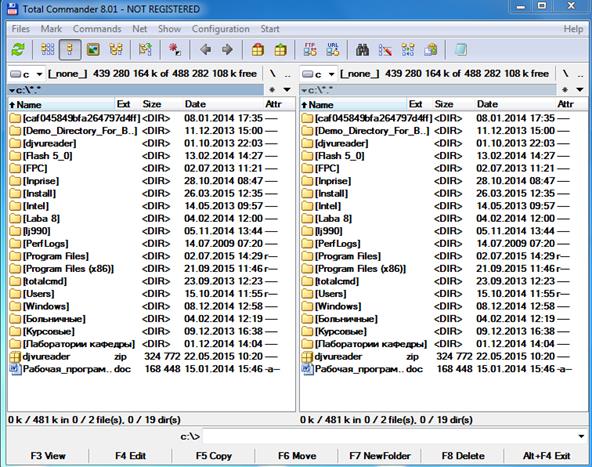
Некоторые возможности Total Commander
1. Поиск по Alt + F7.
2. FTP- клиент CTRL + F. Для выбора подключения нажать CTRL + F, а если ни одно соединение не было настроено, то в открывшемся окне нужно нажать Добавить.
3. Показать все файлы без подкаталогов Ctlr + B на одной из панелей Total Commander.
4. Групповое переименование Ctlr + M — выделите на любой панели нужное количество файлов, которые нужно будет переименовать по определенной маске.
5. «Внутренние ассоциации» — доступно из меню Файлы. Все файлы, которые вы открываете из Total Commander с помощью двойного клика, можно ассоциировать (настроить их открытие) с любыми программами на вашем компьютере.
6. Упаковывать. Alt + F5, распаковывать Alt + F9, проверить Alt + Shift + F9 архивы с помощью архивных плагинов, установленных в файловом менеджере. Входить в архивы можно, как в обычные папки.
7. В меню Вид можно настроить различные способы отображения файлов и папок.
8. В пункте Configuration можно по своему усмотрению переопределить горячие клавиши в менеджере.
9. Расширение функциональности программы с помощью подключаемых модулей (плагинов).
Автоматическая установка: открыть в панели Total Commander скачанный архив с плагином и менеджер сам предложит установить обнаруженный модуль.
Ручная установка: распаковать содержимое архива в отдельную папку в каталоге с менеджером Total Commander, создать подкаталог Plugins, где уже и создавать отдельные папки для каждого плагина в отдельности. Открыть в настройках Total Commander функцию Конфигурация - Настройка, где в разделе Плагины кнопка Настройка с нужным типом плагина. В выпадающем окне нажать Добавить и выбрать файл с расширением .wfx (wdx, wcx или wlx) – собственно файл устанавливаемого плагина из созданной вами папки.
ЛАБОРАТОРНАЯ РАБОТА № 2
«Файловая система. Понятие операционной системы. MS - DOS. Командная строка Windows. Файловые менеджеры»
Цель работы
Формирование базовых знаний по данной теме. Отработка практических навыков применения команд DOS. Изучение и использование файловых менеджеров FAR Manager и Total Commander в повседневной работе на ПК.
Темы для предварительной проработки
Программное обеспечение IBM PC. ОС и их классификация. Характеристика файловой системы ОС MS-DOS. Команды MS-DOS. Командная строка в Windows. Файловые менеджеры FAR Manager и Total Commander.
Подготовка к работе
Изучить теоретический материал.
Содержание отчета
Отчет должен содержать титульный лист, ответы на контрольные вопросы и выводы.
Контрольные вопросы:
1. Классификация ПО ЭВМ.
2. Назначение и классификация современных ОС.
3. Понятие файловой системы и ее назначение.
4. Назначение файловой системы. Организация иерархической структуры.
5. Командная строка в Windows. Команды работы с дисками и каталогами, файлами.
6. Требования к именам. Маски имен, их запись в параметрах команд.
7. FAR Manager. Способы запуска, назначение, особенности.
8. Команды управления файлового менеджера FAR Manager.
9. Опишите возможности Total Commander. Основные отличия от FAR Manager.
Практические задания
Работа в командной строке:
1. В каталоге КН на любом диске, кроме С:, создайте дерево каталогов, как в приложении 1, с использованием команд DOS.
2. В каталоге А2 создайте подкаталоги В4 и В5 и удалите каталог В2.
3. В каталоге Personal создайте файл Name.txt, содержащий информацию о фамилии, имени и отчестве студента. Здесь же создайте файл Date.txt, содержащий информацию о дате рождения студента. В этом же каталоге создайте файл School.tx», содержащий информацию о школе, которую закончил студент.
4. В каталоге University создайте файл Name.txt, содержащий информацию о названии вуза и специальности, по которой студент обучается.
5. В каталоге Hobby создайте файл hobby.txt с информацией об увлечениях студента.
6. Скопируйте файл hobby.txt в каталог А2 и переименуйте его в файл Lab_2.txt.
7. Сделайте копию файла Lab_2.txt (например, copy_Labа2.txt) в этом же каталоге и удалите его.
8. Очистите экран от служебных записей.
9. Выведите на экран поочередно информацию, хранящуюся во всех файлах каталога Personal.
10. Скопируйте файл Laba2.txt в директорию А1.
11. Удалите все директории, в названии которых есть буква A или цифра 2.
12. Измените строку приглашения MS-DOS по желанию. Например, выведите системное время, дату и т. д.
Работа в FAR Manager:
13. Создайте структуру папок файловым менеджером FAR Manager (Total Commander) в соответствии со структурой папок и файлов, представленной в приложении 2.
14. Текстовые файлы laba.txt и lesson.txt создайте путем ввода текста.
15. Файлы test.txt и test1.txt создайте методом копирования файлов laba.txt и lesson.txt.
16. Файлы article1.txt и article2.txt создайте методом копирования группы файлов и переименования их после копирования в папке D:\LIBRARY\ARTICLE.
17. Файлы book1.txt и book2.txt переместите в папку D:\LIBRARY\BOOK из папки D:\FAVORITE, где создайте их методом копирования и вставки текста из других файлов.
Работа в Total Commander:
1. Создайте на рабочем столе папку Учеба с подкаталогами Информатика и Программирование.
2. Скопируйте в каталог Программирование три текстовых файла.
3. Сохраните один из этих документов в каталоге Учеба под именем Prog.doc.
4. Переместите файл Prog.doc в каталог Информатика.
5. Переименуйте файлы в student1, student2, student3.
6. В каталоге Программирование создайте каталог Student.
7. Переместите в него файлы из каталога Программирование.
8. Каталог Student переместите в каталог Учеба.
9. Удалите пустой каталог.
10. Создайте маску для выделения только текстовых файлов.
11. Создайте маску для выделения файлов с именем, начинающимся с символа Pro.
12. Заархивируйте исходный файл, содержащий только текст, с помощью встроенных архиваторов ZIP и RAR.
13. Найдите файлы с расширением .doc на диске С:
14. Осуществите собственные настройки Total Commander.
15. Измените настройки «горячих» клавиш. Восстановите их значения.
Краткие выводы. Составляются по изученному материалу.
Введение в ОС Windows
Windows – это объектно-ориентированная среда. Все элементы интерфейса (окна, кнопки, пиктограммы и др.) – это объекты, каждый со своими свойствами и способами поведения. Все действия, выполняемые в операционной системе Windows, – это обмен сообщениями между объектами.
Особенности ОС Windows:
ü вытесняющая многозадачность;
ü единый программный интерфейс;
ü единый интерфейс пользователя, интерфейс приложений стандартизован;
ü единый аппаратно-программный интерфейс. Стандарт самоустанавливающихся устройств plug and play.
Основными объектами Windows являются файлы, папки, ярлыки и окна.

Файл – поименованная совокупность данных на внешнем носителе. Имя файла состоит из собственно имени и расширения. Имя может содержать до 255 символов и включать цифры, пробел и специальные обозначения (! @ # $ % ^ & () { } _ -). Расширение уточняет вид информации, находящейся в файле и определяет приложение, открывающее данный файл. С каждым из файлов связана пиктограмма, соответствующая типу файла, обусловленному расширением.
Ярлык представляет собой пиктограмму со стрелкой в нижнем левом углу. Он служит для быстрого запуска приложений и открытия документов, расположенных в любом месте жесткого диска. Ярлык – это путь к объекту. Создание ярлыка – это создание файла, содержащего информацию об объекте, на который он указывает. Стандартное расширение файла ярлыка – .lnk.
Папки условно можно разделить:
1. Системные (служебные). Создаются и обслуживаются самой Windows. Их нельзя удалить или переместить в другое окно.
2. Рабочие. Создаются пользователем. К ним можно применять все допустимые в Windows операции.
Контекстное меню вызывается нажатием правой кнопки мыши (ПКМ) и предназначено для различных операций с любым объектом.
Окно – область экрана, предназначенная для отображения объектов, элементов управления и информации.
Виды окон:
1. Окно-проводник. Используется для поиска папок, выбора и загрузки приложений и документов;
2. Окно приложений. Используют для работы с документами;
3. Диалоговые окна. Применяют для настройки ОС и приложений;
4. Окна справочной системы. Служат для получения дополнительной информации.
Архитектура ОС Windows
Архитектура Windows NT имеет модульную структуру и состоит из двух основных уровней:
1. Компоненты, работающие в режиме пользователя. Программы и подсистемы, работающие в режиме пользователя, имеют ограничения на доступ к системным ресурсам. Пользовательский режим Windows NT состоит из подсистем, передающих запросы ввода-вывода соответствующему драйверу режима ядра посредством менеджера ввода-вывода.
2. Компоненты режима ядра. Режим ядра имеет полный досту п к аппаратной части и системным ресурсам компьютера и предотвращает доступ к критическим зонам системы со стороны пользовательских служб и приложений.
В состав ядравходят функции, решающие внутрисистемные задачи. Например, переключение контекстов, обработка прерываний и т. д. Эти функции недоступны для приложений. Другой класс функций ядра служит для поддержки приложений. Приложения могут обращаться к ядру с запросами, системными вызовами — для выполнения действий. Например, для открытия и чтения файла, получения системного времени.
Функции ядра, которые могут вызываться приложениями, образуют интерфейс прикладного программирования – API.
Типы пользовательских процессов:
1. Процессы поддержки системы system support processes — это такие процессы, как обработка входа в систему и диспетчер сеансов, не являющиеся сервисами Windows, т. е. не запускаемые диспетчером управления сервисами.
2. Процессы сервисов service processes — носители Windows-сервисов. Например, Microsoft SQL Server и Microsoft Exchange Server.
3. Пользовательские приложения user applications.
4. Подсистемы окружения environment subsystems реализованы как часть поддержки среды ОС, предоставляемой пользователям и программистам.
Реестр
Реестр – это база данных, в которой хранится информация о конфигурации аппаратного обеспечения компьютера, установках программного обеспечения, настройках и предпочтениях всех пользователей, об ассоциациях между типами файлов и программами для их обработки. Часть данных реестра хранится в файлах, а другая часть формируется в процессе загрузки Windows.
В процессе установки и настройки Windows на диске формируются файлы, в которых хранится часть данных относительно конфигурации системы. Затем в процессе каждой загрузки системы, а также в процессе каждого входа и выхода каждого из пользователей формируется централизованная база данных, называемая реестр.
ЛАБОРАТОРНАЯ РАБОТА № 3
«Архитектура Windows. Интерфейс пользователя»
Цель работы
Формирование базовых знаний по данной теме. Изучение архитектуры Windows на примере Windows NT. Получение знаний и навыков работы в графическом интерфейсе данной операционной системы.
Темы для предварительной проработки
Порядок загрузки и архитектура Windows. Интерфейс пользователя и особенности работы. Справочная система.
Подготовка к работе
Изучить теоретический материал.
Содержание отчета
Отчет должен содержать титульный лист, ответы на контрольные вопросы и выводы.
Контрольные вопросы:
1. Каковы особенности графического интерфейса Windows? Опишите основные объекты пользовательского интерфейса Windows.
2. Виды окон и их особенности. Основные элементы окна.
3. Особенности ОС Windows.
4. Объекты Windows.
5. Операции над объектами. Перечислить способы создания, копирования, перемещения и удаления объектов (папка, значок, ярлык).
6. Windows Aero Snap – что это?
7. Опишите главные манипуляции, доступные для мыши.
8. Опишите порядок загрузки ОС Windows.
9. Понятие Режим ядра и его компоненты.
10. Понятие Режим пользователя, процессы этого режима.
11. Как достигается переносимость Windows между системами с различной аппаратной архитектурой и платформами?
12. Каково назначение реестра?
13. Структура, модификация реестра.
14. Буфер обмена и его назначение.
15. Меню «Пуск». Краткая характеристика.
16. Структура помощи Windows.
17. Перечислите способы запуска программ.
Практические задания:
1. Изучите назначение горячих клавиш для работы с окнами. Примените знания на практике. В отчет к лабораторной работе вставьте скриншоты экрана.
2. Создайте многоуровневую структуру каталогов для любой предметной области. Например, «Млекопитающие».
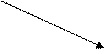


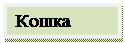

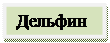
В некоторых каталогах должны находиться текстовые файлы, рисунки или фотографии, имеющие отношение к этой предметной области.Используйте для создания объектов разные способы, доступные в Windows.
3. Изучите структуру Справочной системы, способы запуска и выполните поиск определений для таких объектов: ПАНЕЛЬ ЗАДАЧ, ДИАЛОГОВОЕ ОКНО, ИЗМЕНЕНИЕ СВОЙСТВ.
Краткие выводы. Составляются по изученному материалу.
Персонализация Windows
Вызов настроек «Персонализации»возможен через контекстное меню на Рабочем столе и Главное меню: Пуск – Панель управления – Оформление и персонализация.

Для создания своей темы или выбора параметров вручную необходимо воспользоваться настройками, скрытыми во вкладках в нижней части окна Фон рабочего стола. Также возможно изменение звуковой схемы, установленной по умолчанию через настройку Звуки.
От правильных настроек параметров экрана зависит четкость и качество изображения. Кроме того неправильно настроенная частота обновления экрана может привести к усталости глаз и потере зрения.
Обычно Windows автоматически устанавливает оптимальные показатели, однако иногда нужно уметь настроить их самостоятельно. Для настройки параметров экранавыберите Пуск – Панель управления – Настройка разрешения экрана.
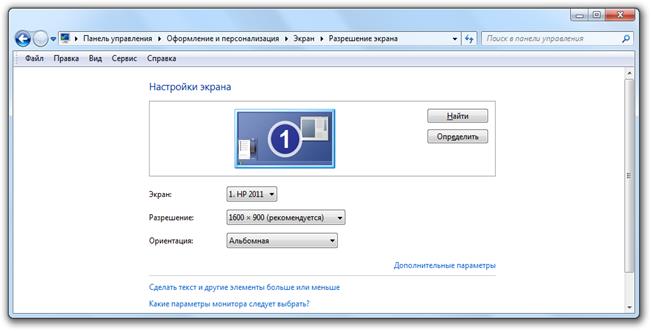
Панель управления
Панель управления – это средство настройки, обслуживания и устранения неполадок операционной системы.
Инструменты Панели управления сгруппированы по категориям:
· Система и безопасность. Содержит различные средства администрирования, управления системой и средства безопасности.
· Сеть и интернет. В этой категории имеются элементы для настройки сетевых соединений, свойств браузера Internet Explorer и других сетевых функций.
· Оборудование и звук. В этой категории имеются ссылки для настройки различных устройств и компонентов компьютера.
· Программы. С помощью элементов этой категории вы можете управлять установленными приложениями и компонентами Windows.
· Учетные записи пользователей. В данной категории находятся элементы, позволяющие настраивать параметры учетных записей пользователей, родительского контроля и ряда других компонентов.
· Оформление и персонализация. Данная категория содержит элементы для настройки интерфейса Windows 7.
· Часы, язык и регион. С помощью элементов этой категории можно изменять системное время, настраивать параметры отображения чисел и дат, устанавливать дополнительные языки ввода.
· Специальные возможности. Данная категория позволяет настраивать работу компьютера для людей с ограниченными физическими возможностями.

Управление компьютером
Консоль управления Microsoft (MMC) группирует средства управления, которые используются для администрирования сетей, компьютеров, служб и